【Hyper-V】仮想マシンの3つのインポート方法の違い(一意なIDについて)

Windows Server の Hyper-V で仮想マシンをインポートする際に選択肢がとても分かりにくかったので調べた内容を記述しておこうと思います。
仮想マシンインポートの種類
Hyper-V マネージャーの「仮想マシンのインポート」から進めていくと、「インポートの種類の選択」が表示されます。
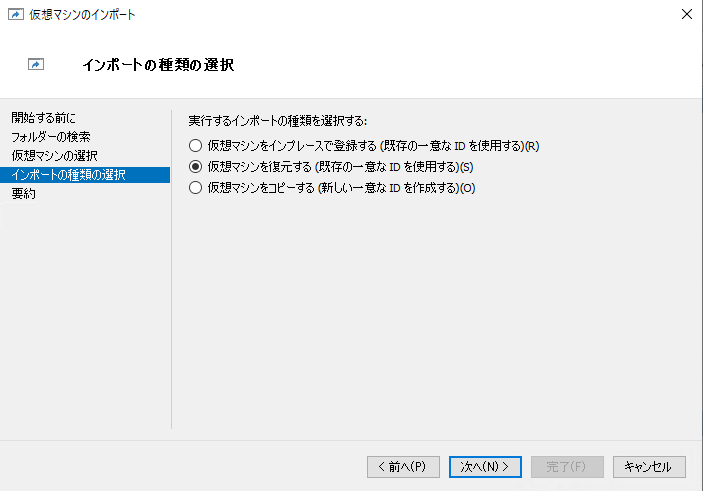
- 仮想マシンをインプレースで登録する(既存の一意な ID を使用する)
- 仮想マシンを復元する(既存の一意な ID を使用する)
- 仮想マシンをコピーする(新しい一意な ID を作成する)
※一意な ID とは、Hyper-V が仮想マシンを管理する為に内部で使用される ID のことになります。
①仮想マシンをインプレースで登録する(既存の一意な ID を使用する)
「仮想マシンをインプレースで登録する(既存の一意な ID を使用する)」オプションでは、以下の動作となります。
- 仮想マシンの既存の一意な ID を再利用してインポートを行う
- 仮想マシンファイルは移動させず、そのまま仮想マシンとして登録する
エクスポートしたファイルの場所にある「構成フォルダ」や「チェックポイント」を変更せずそのまま使用します。
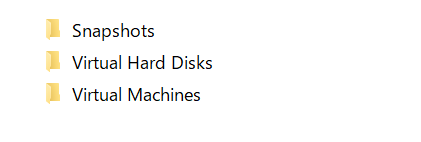
②仮想マシンを復元する(既存の一意な ID を使用する)
「仮想マシンを復元する(既存の一意な ID を使用する)」オプションでは、以下の動作となります。
- 仮想マシンの既存の一意な ID を再利用してインポートを行う
- 仮想マシンファイルを Hyper-V 既定ディレクトリへコピーしてから仮想マシンとして登録する
① の方法との違いとしては、エクスポートしたファイルの場所とは別の場所に「構成フォルダ」や「チェックポイント」を構築し、仮想マシンを構築します。
③仮想マシンをコピーする(新しい一意な ID を作成する)
「仮想マシンをコピーする(新しい一意な ID を作成する)」オプションでは、以下の動作となります。
- 仮想マシンに新しい一意の ID を付与する
- 仮想マシンファイルを Hyper-V 既定ディレクトリへコピーしてから仮想マシンとして登録する
①や② の方法との違いは、エクスポートした仮想マシンのコピーを作成し、新しく一意な ID を付与します。
新しくIDを付与することでMACアドレスが変更されることがあります。
最後に
基本的には①の「仮想マシンをインプレースで登録する(既存の一意な ID を使用する)」を使用すればよいと思います。
スナップショットや構成情報を別の場所に構築したい場合は②を選択します。
使用した①、②を使用して仮想マシンを作成すると同じファイルをインポートして仮想マシンを作成できません。
そこで③を使用してコピーを作成することができます。
参照
以下のHPを参考にさせていただきました。
https://bizlog.tech/hyperv-import-vmid
-
前の記事
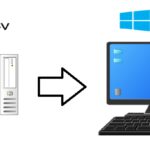
Hyper-V からHyper-Vに移行 2021.03.23
-
次の記事

VMware 内でHyper-Vを有効にする 2021.03.25